В этой инструкции я расскажу, как вы можете записывать экран компьютера, одновременно выводя на экран видео с веб-камеры.
Я покажу это на примере OBS Studio — бесплатная, с открытым исходным кодом, работает на Linux и Windows. Программа подходит как для записи видео, так и для стримов (streaming).
Программа OBS Studio является очень продвинутой, она умеет захватывать экран и звук, может выполнять живую трансляцию, а также содержит функции по монтированию видео.
Больше описания функций OBS Studio вы найдёте в статье «Программы для записи экрана в Linux».
Чтобы понимать, что именно нужно настроить в OBS Studio, напомню, какие источники видео и звука нас могут интересовать:
- экран или окно монитора
- веб камера
- микрофон
- звук из приложений (например, звуки системы или звук из видео, которое вы включаете во время записи своего собственного видео)
Каждый из этих источников включается по отдельности, поэтому вы можете, к примеру, не записывать звуки из приложений или не записывать микрофон.
КАК ЗАПИСЫВАТЬ лучшие моменты в играх? /РЕПЛЕИ ОБС / how to record a replay / OBS Studio
Как установить OBS Studio
Установка OBS Studio в Windows
Зайдите на официальный сайт и скачайте OBS Studio: https://obsproject.com/ru/download
Установите скаченный файл, как любое другое приложение.
Установка OBS Studio в Debian, Linux Mint, Ubuntu и производные дистрибутивы:
sudo apt install obs-studio
Установка OBS Studio в Arch Linux и производные дистрибутивы:
sudo pacman -S obs-studio libfdk-aac libxcomposite libva-intel-driver libva-mesa-driver luajit vlc
Как пользоваться OBS Studio
Нас интересует раздел «Источники», когда мы добавим необходимые источники видео и аудио, то нужно нажать кнопку «Начать запись».

Для добавления каждого нового источника нажимайте кнопку + (плюс), отмеченную на скриншоте.
Добавление записи экрана в OBS Studio
Если вы хотите записать область экрана, то выберите «Захват экрана».
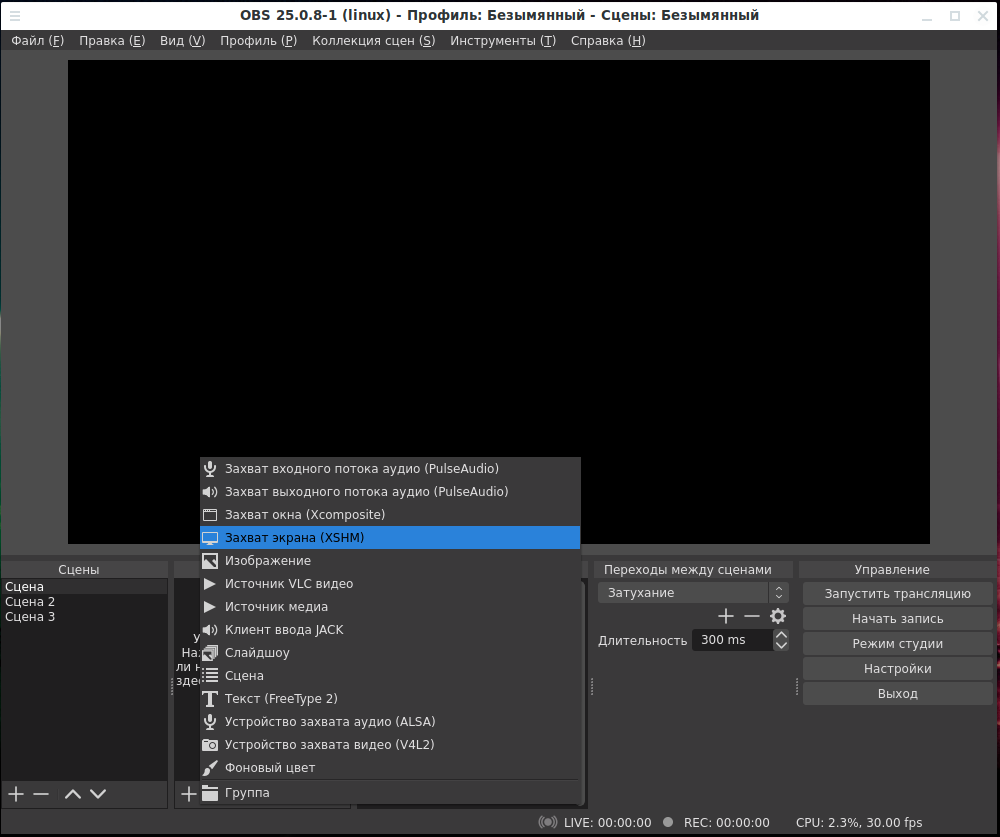
Если вам нужно записать не весь экран, то выполните масштабирование и передвиньте на нужную область красную рамку на рабочем столе OBS Studio.
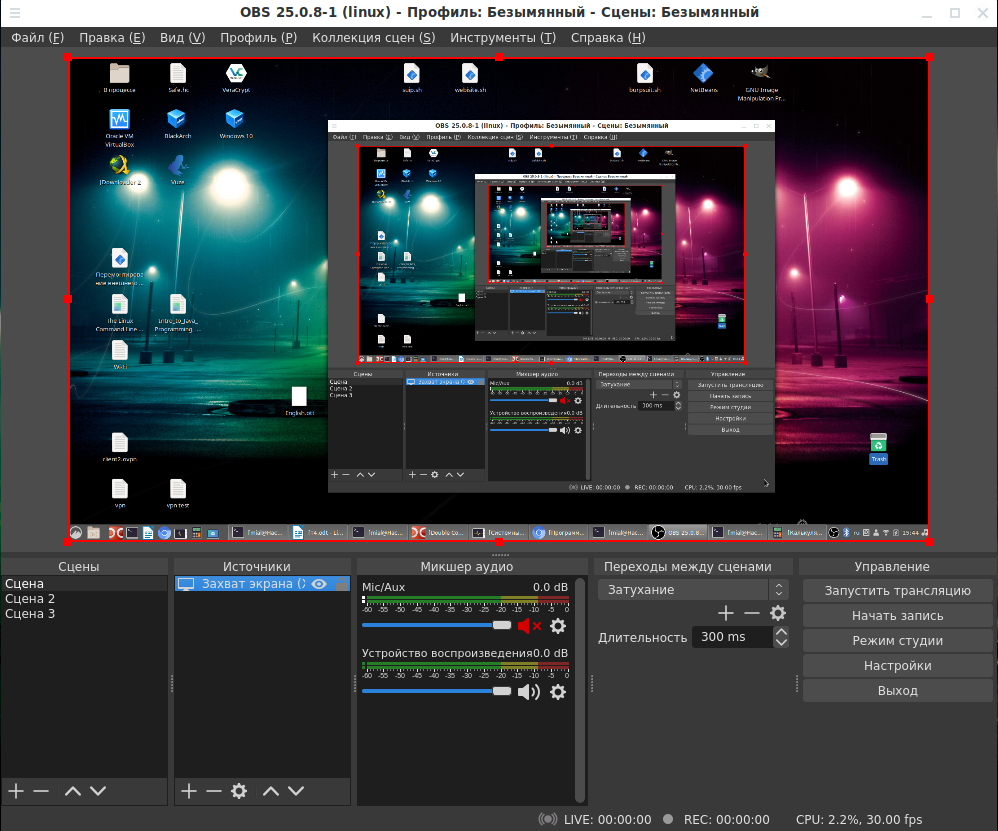
Добавление записи с камеры в OBS Studio
Нажмите кнопку + (плюс) и выберите «Устройство захвата видео (V4L2)»:

Вы можете отредактировать настройки веб камеры:
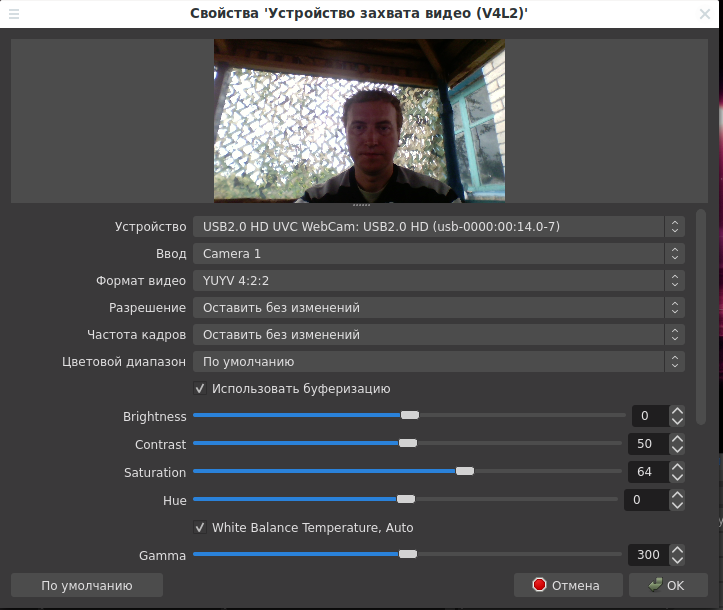
Теперь изображение с камеры выделено красным прямоугольником, вы можете изменить размер и расположение области показа изображения с веб камеры.
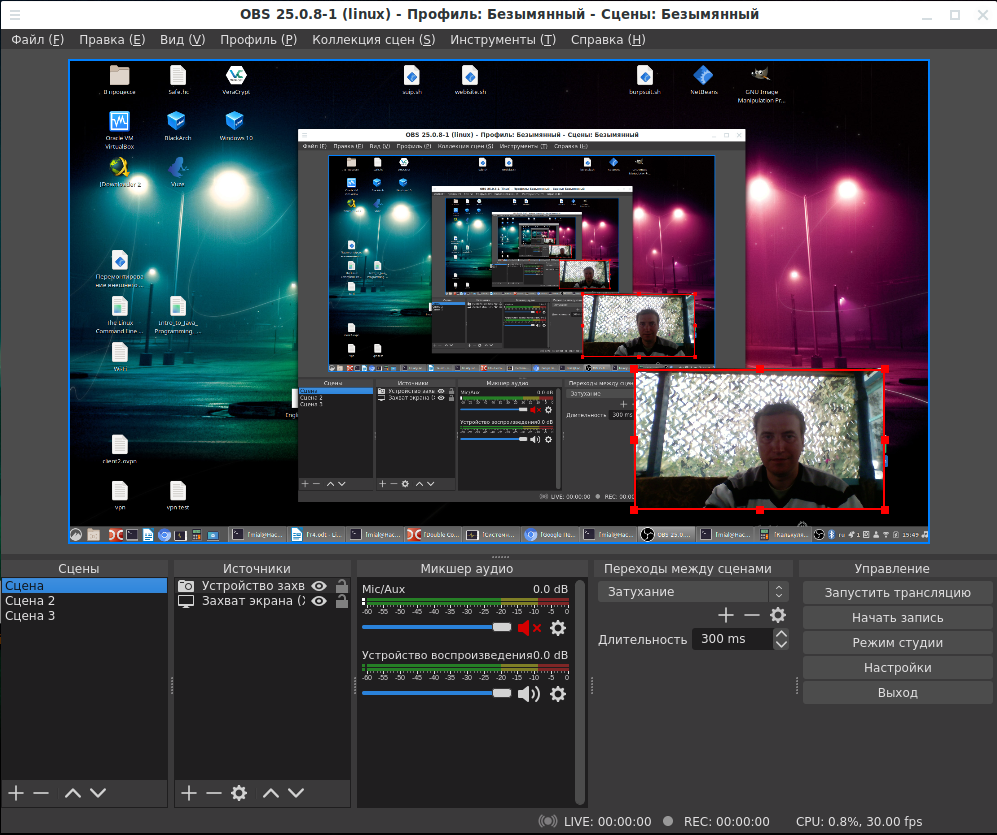
OBS STUDIO — Настройка Обс Для Записи Игр | Как Записывать Видео c Экрана Без Лагов 2023
Добавление записи с микрофона в OBS Studio
Добавьте «Захват входного потока аудио (PulseAudio)»

В «Микшере аудио» нажмите шестерёнку «Захват входного потока аудио (PulseAudio)»:
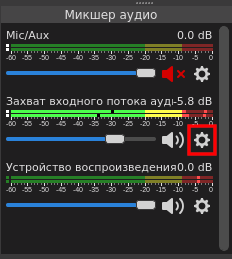
Выберите «Фильтры»:
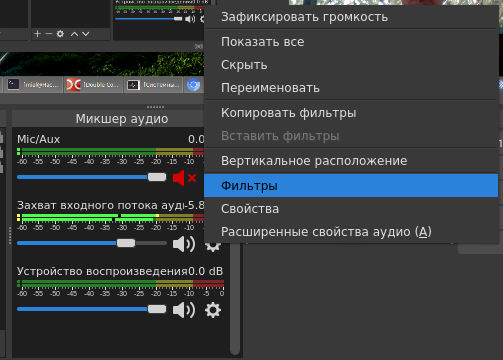
Нажмите знак + (плюс) и выберите фильтр «Шумоподавление»,
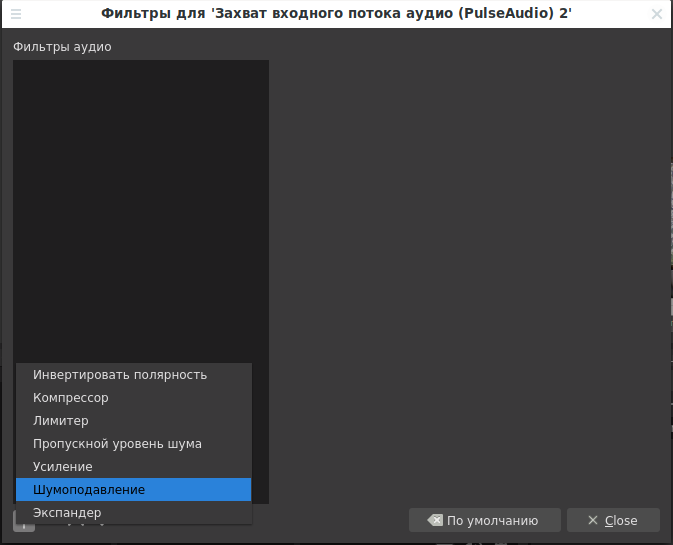
отредактируйте его настройки:

Добавление записи звуков приложений в OBS Studio
Добавьте пункт «Захват выходного потока аудио (PulseAudio)»:

Вот и всё! Теперь вы полностью готовы к записи видео с экрана с добавлением видео с веб камеры. Вы можете применить различные настройки и фильтры к каждому из рассмотренных источников.
Связанные статьи:
- Программы чтобы снимать видео и фотографии с веб камеры в Linux (83.3%)
- Программы для записи экрана в Linux (81.6%)
- Как получить доступ к веб камере в HTML (60.7%)
- Как в Linux узнать свойства медиафайлов (видео, аудио, фотографии) (55.6%)
- Лучшие бесплатные видео редакторы для Linux (54.8%)
- Как установить Microsoft Teams в Linux (RANDOM — 0.8%)
Источник: zalinux.ru
Что такое OBS Studio и как использовать его для записи экрана с лучшими настройками
Есть много причин, по которым вам нужен экранный рекордер, но бюджет может быть большой проблемой. Хорошая новость в том, что проекты с открытым исходным кодом могут помочь вам сэкономить много денег. Когда дело доходит до записи экрана, OBS Studio должен быть хорошим выбором. Однако вы можете задаться вопросом, безопасно ли его скачивать или стоит использовать. Эта статья расскажет вам, что умеет OBS и как его использовать, чтобы вы могли принять наилучшее решение.
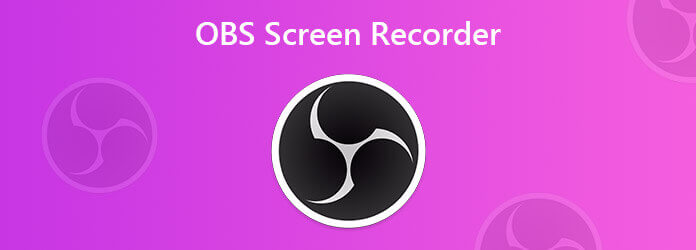
- Часть 1: Краткое знакомство с программой записи экрана OBS
- Часть 2: Как использовать OBS Screen Recorder с лучшими настройками
- Часть 3: Лучшая альтернатива OBS
- Часть 4. Часто задаваемые вопросы об OBS
Часть 1: Краткое знакомство с программой записи экрана OBS
OBS Studio — это программа для записи экрана с открытым исходным кодом, популярная среди геймеров и влогеров. Помимо бесплатного, вы можете получить больше полезных функций от OBS, таких как:
- 1. Запишите все на рабочем столе вместе со звуком.
- 2. Поддержка нескольких источников захвата, например веб-камеры.
- 3. Прямая трансляция вашего экрана на YouTube или Twitch напрямую.
- 4. Включите множество вариантов конфигурации.
- 5. Захватывайте и микшируйте видео и аудио в реальном времени.
- 6. Содержит интуитивно понятный аудиомикшер.
- 7. Доступно для Windows, Mac и Linux.
- 8. Нет водяных знаков, подписки или ограничения на длину записи.
Часть 2: Как использовать OBS Screen Recorder с лучшими настройками
Как упоминалось ранее, программа записи экрана OBS включает мощные параметры конфигурации. Если вы настроите их правильно, запись будет довольно хорошей. Вот почему мы делимся шагами ниже.
Предположим, вы хотите записать игровой процесс с помощью OBS. Откройте бесплатное средство записи экрана. Вы можете бесплатно скачать его с официального сайта.
Перейдите в Источники в нижней части нажмите на Дополнительная значок и выберите нужный режим. Для записи игры выберите Захват игры . Если вы хотите что-то записать на свой рабочий стол, выберите Захват дисплея . Нажмите OK во всплывающем диалоговом окне. OBS добавит необходимые сцены в Сцены раздел, и вы можете его изменить.
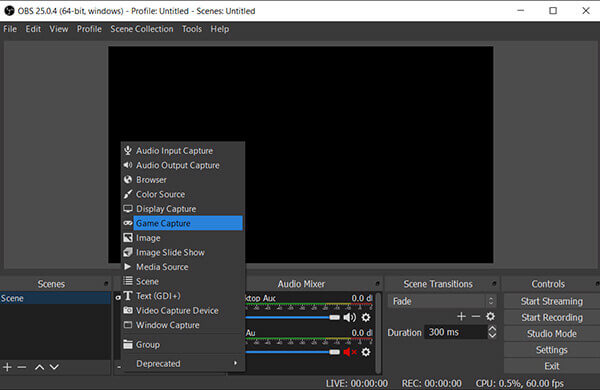
Настройте лучшие настройки
Нажмите Настройки кнопка внизу справа, чтобы открыть Настройки Диалог.
Перейдите в Результат вкладка с левой стороны и выберите просто из Режим вывода вариант. Ударь Приложения кнопку и выберите Путь записи для сохранения ваших записей. выберите Высокое качество , Средний размер файла из Качество записи вариант, который достаточно хорош для обмена. По умолчанию OBS записывает экран в формате FLV, но вы можете изменить его на mp4 в Формат записи вариант. За кодировщик , наведите на аппаратные средства , что снижает нагрузку на ваш процессор.
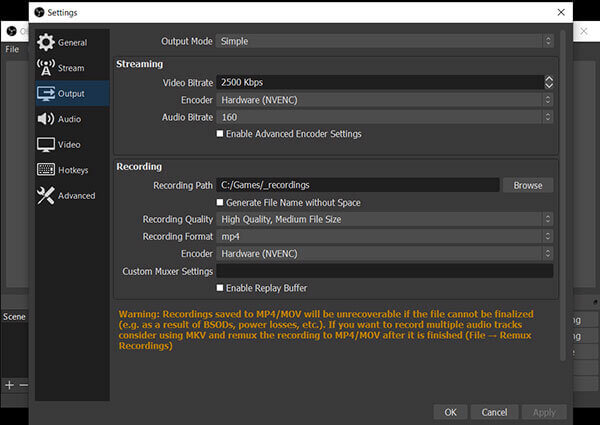
Направляйтесь к Видео на вкладке установите качество видео. Затем установите 60 в Общее значение FPS box, который лучше всего подходит для записи игр в OBS.
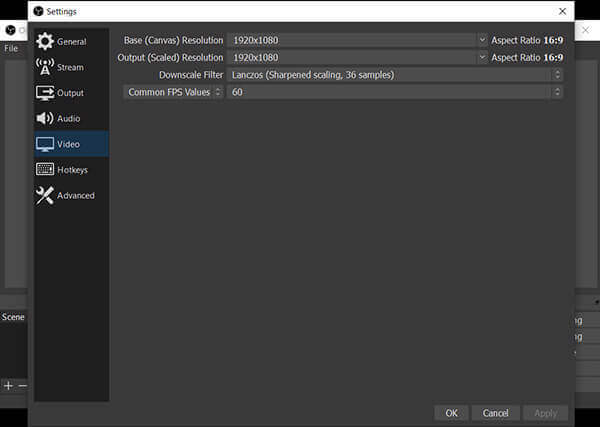
Если вы хотите установить качество звука, перейдите в Аудио Вкладка. Далее нажмите OK для подтверждения ваших настроек.
Записывайте игровой процесс с OBS
Откройте свою игру или то, что вы хотите записать. Затем нажмите кнопку Начать запись немедленно нажмите кнопку OBS, чтобы начать запись.
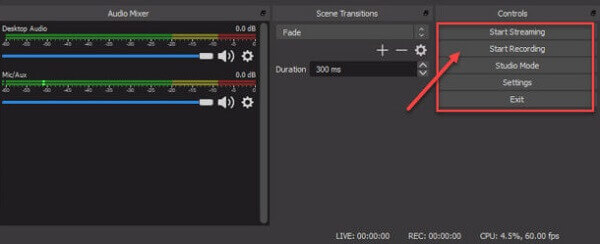
Когда вы закончите, нажмите Остановить запись в правом нижнем углу, и OBS сохранит запись по указанному вами пути.
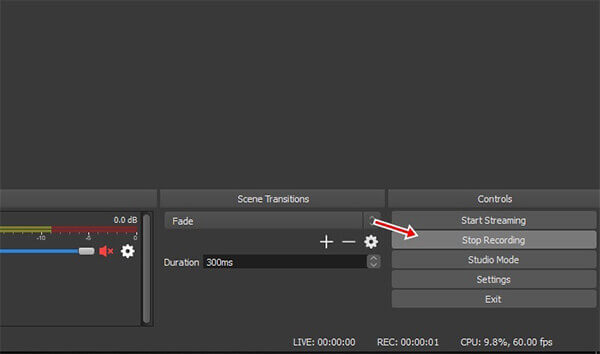
Часть 3: Лучшая альтернатива OBS
Хотя OBS — мощный экранный рекордер, он не идеален. Иногда он может давать сбой или работать нестабильно по неизвестным причинам. Если вы ищете стабильную запись экрана, Мастер записи экрана Blu-ray хороший выбор. Он может удовлетворить практически все ваши потребности. Более того, он объединяет передовые технологии для повышения производительности в зависимости от вашего оборудования.
Основные характеристики лучшей альтернативы OBS
- 1. Запишите свой экран, игровой процесс, онлайн-видео и т. Д.
- 2. Поддержка захвата веб-камеры и микрофона.
- 3. Легкий, стабильный и плавный экран записи.
Как записать экран с альтернативой OBS
Установить Screen Recorder
Установите лучшую альтернативу программе записи экрана OBS, если бесплатное ПО не работает должным образом. Затем запустите и выберите Видеомагнитофон двигаться дальше. Если вы хотите настроить параметры, откройте Настройки диалог, нажав принадлежности икона. По умолчанию Screen Recorder оптимизирует их в соответствии с вашей ситуацией.

Запись экрана плавно
В главном интерфейсе вы можете увидеть четыре варианта, Монитор , Веб-камера , Звуковая система и Микрофон , Удостоверься что Монитор включен и задайте область записи. Включить Веб-камера если вы хотите добавить свое лицо в запись экрана; в противном случае выключите его. Затем выберите источник звука, например Звуковая система и / или Микрофон . Когда будете готовы, щелкните REC кнопку, чтобы начать запись экрана с лучшей альтернативой OBS. При записи вы можете добавлять аннотации или рисунки с Редактировать значок или сделайте снимок экрана с камера значку.

Предварительный просмотр и сохранение записи экрана
Когда запись экрана закончится, нажмите кнопку Stop кнопка. Затем вам будет представлено окно предварительного просмотра. Проверьте запись во встроенном медиаплеере и удалите ненужные кадры с помощью Клип особенность. Наконец, нажмите кнопку Save. кнопку, чтобы сохранить запись на жесткий диск.

Часть 4. Часто задаваемые вопросы об OBS
Какой формат записи я должен использовать OBS?
Используйте FLV в качестве формата записи, так как этот формат устойчив к сбоям. MP4 не рекомендуется, так как видео может перестать воспроизводиться, если OBS или ваш компьютер выйдет из строя во время записи. OBS может конвертировать FLV в MP4 после записи, если это необходимо.
Есть ли у OBS ограничение на запись?
OBS вообще не имеет ограничений на запись. Согласно нашим исследованиям, OBS без проблем записывал экран более 80 часов. Однако вы должны убедиться, что на вашем жестком диске достаточно места.
Почему мои записи OBS прерывистые?
Есть несколько причин, по которым запись экрана может выглядеть прерывистой и запаздывающей после записи. Одно из возможных объяснений заключается в том, что для эффективной записи OBS необходимо запускать в диспетчере задач с более высоким значением.
Заключение
Теперь вы должны понять, на что способна OSB и как ее использовать с оптимальными настройками. Очевидно, что для настройки OBS требуются некоторые технические навыки, чтобы он работал так, как вы хотите. Новичкам мы предлагаем попробовать альтернативу, например, Blu-ray Master Screen Recorder. Это проще в использовании и стабильнее. Если у вас есть дополнительные вопросы, не стесняйтесь писать их под этим сообщением.
Что вы думаете об этом посте.
Рейтинг: 4.9 / 5 (88 голосов)
Хотите узнать, как исправить черный экран OBS при захвате? Вы просто пришли в нужное место. Вот работающие методы устранения неполадок с черным экраном с помощью OBS и альтернатива для игрового рекордера.
Что можно сделать, чтобы исправить перегрузку кодировки OBS? Из этой статьи вы можете получить 5 проверенных способов с легкостью устранить неполадки с высоким уровнем кодирования в OBS. Просто прочтите и проверьте.
Как мне записать Pokémon GO? Этот пост покажет вам два простых способа записать Pokémon GO на ваш Android и iPhone с высоким качеством.
Вы можете создать ISO-образ с DVD-диска для его резервного копирования, но где вы можете получить ISO-файлы? В этой статье показано 5 способов создания файлов образов ISO с вашего DVD на ПК, Mac и Linux.
Источник: www.bluraycopys.com
Как записывать и делать стримы игр онлайн

В этом руководстве рассмотрим потоковую передачу (стриминг) и запись игр на самых популярных платформах и сервисах:
Twitch;
Компьютер Windows PC или Mac;
XSplit Gamecaster;
OBS Open Broadcaster Software;
Xbox One;
PlayStation 4
Как это сделать, читайте ниже — для каждого устройства или сервиса существует свой алгоритм действий.
Как запустить стрим на Twitch
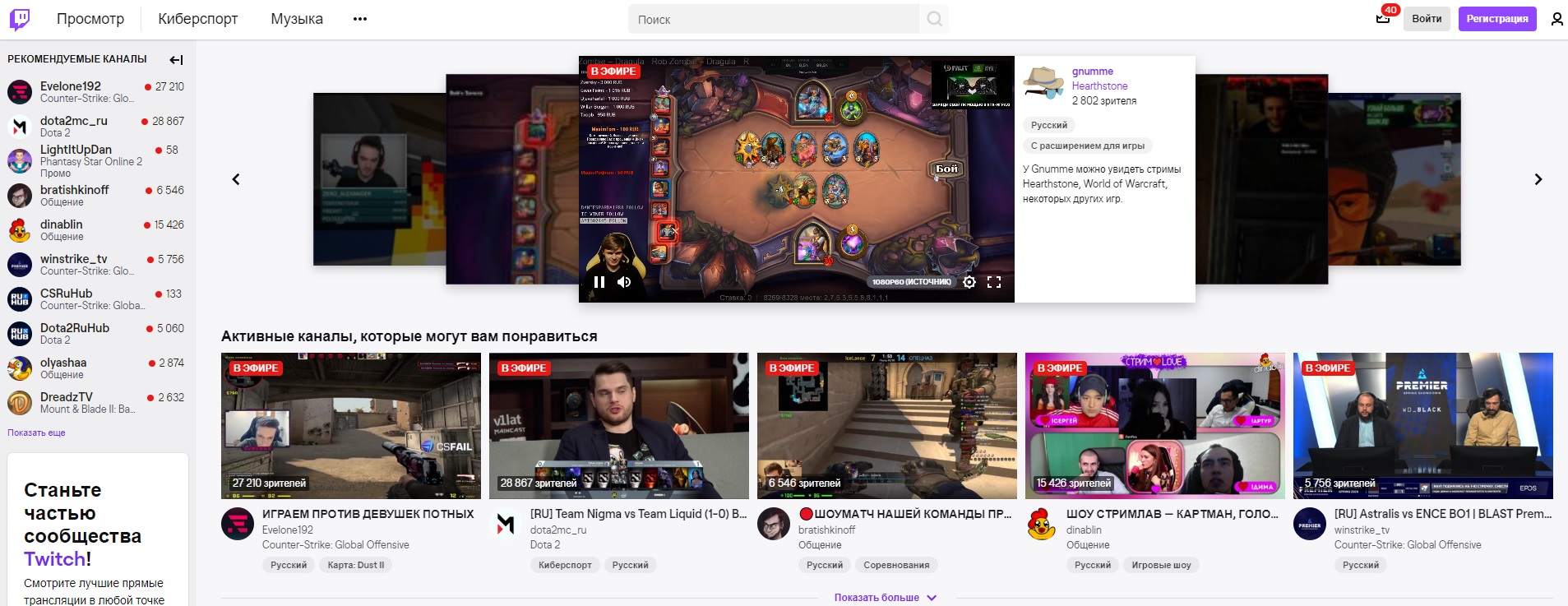
Когда речь заходит о трансляции игр, прежде всего опытные геймеры думают о Twitch, а затем обо всех остальных сервисах и вариантах создания геймплей-контента. И в этом нет ничего удивительного, ведь Twitch позволяет транслировать игровой процесс в прямом эфире, вставлять стримы на свой веб-сайт или блог и делиться им в социальных сетях. Все это происходит легко и просто. Если вы хотите делиться геймплеем онлайн — это ваша первая остановка.
Зарегистрируйте учетную запись на twitch.tv .
Как транслировать игры на ПК или Mac через Twitch
Скачайте программное обеспечение для работы с сервисом. Потоковое вещание с вашего компьютера потребует специального программного обеспечения.
Рекомендуется два варианта на выбор: XSplit Gamecaster * — одна из самых простых в использовании программ. Оверлей изначально бесплатный, хотя есть возможность обновления до премиум-уровня, но даже стоковая версия программы будет более чем достаточна рядовому геймеру.
*Работает только на ПК.
Второй надежный вариант для персонального компьютера под управлением Windows, macOS или Linux — Open Broadcaster Software (OBS) .
Как начать работу с XSplit Gamecaster
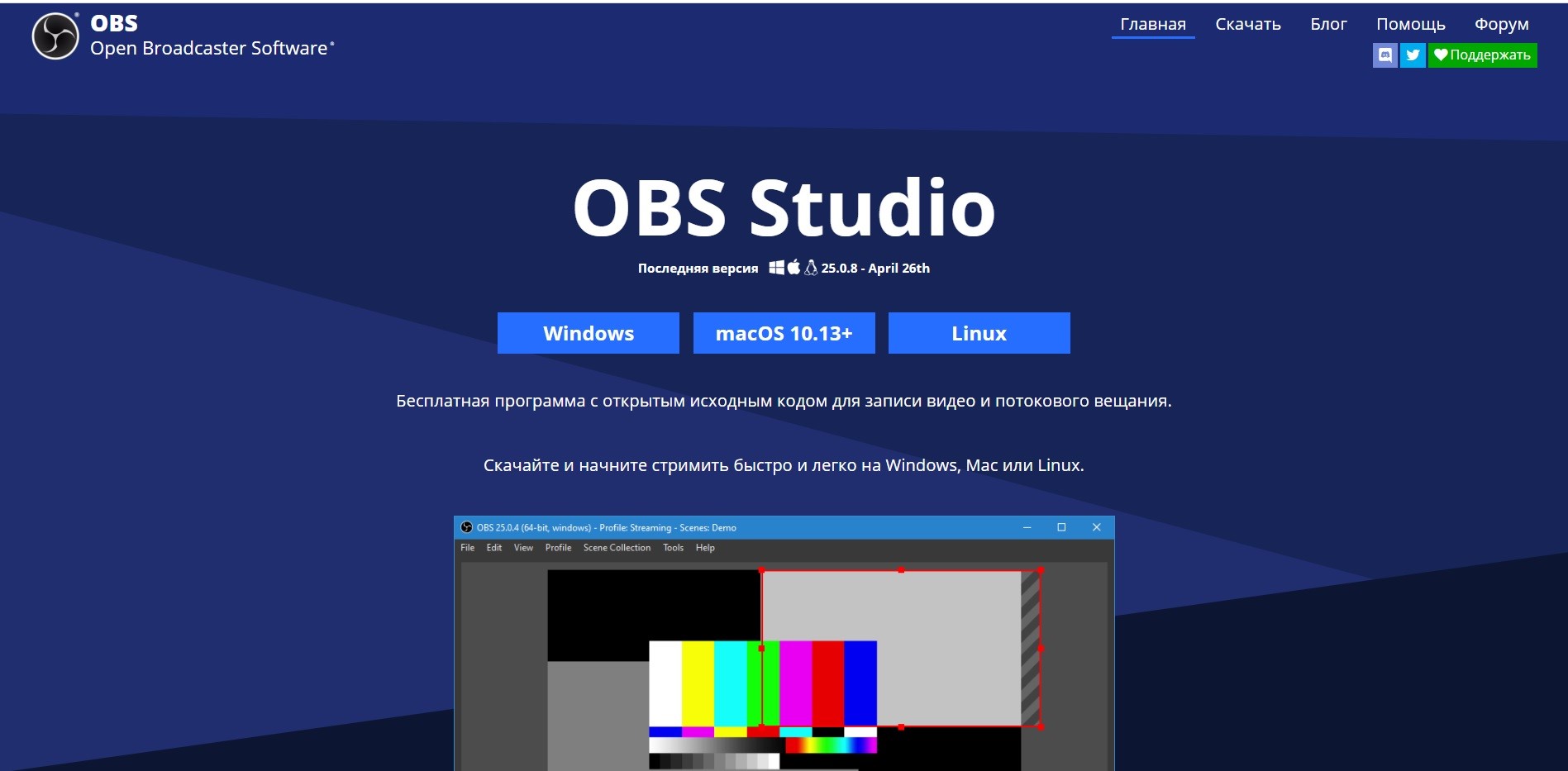










- Загрузите программное обеспечение и войдите в систему, используя учетные данные Twitch. Стоит знать, что помимо Twitch, Gamecaster предлагает поддержку следующих потоковых сервисов: YouTube Live, ******** Live, Mixer, Smashcast и др. Программное обеспечение автоматически настроится на трансляцию вашего игрового онлайн-процесса в Twitch.
- Выберите шаблон игрового стрима. Это поможет разнообразить стрим и позволит зрителям перед началом стрима или в перерыв во время игры поддерживать интерес к вашей игре.
- Нажмите кнопку Stream (Поток) и Record (Запись) в нижней части экрана, выберите Twitch и начните играть.
- Нажатие Ctrl + Tab открывает Gamecaster HUD (heads up display), где вы можете настроить свой аудиочат и управлять множеством других функций.
- Gamecaster также позволяет настроить веб-камеру и микрофон, нажав на опции в левом нижнем углу экрана.
Подробнее о настройках читайте в официальной инструкции здесь: www.xsplit.com/ru
Запись стрима Open Broadcaster Software (OBS) (Mac, PC, Linux)
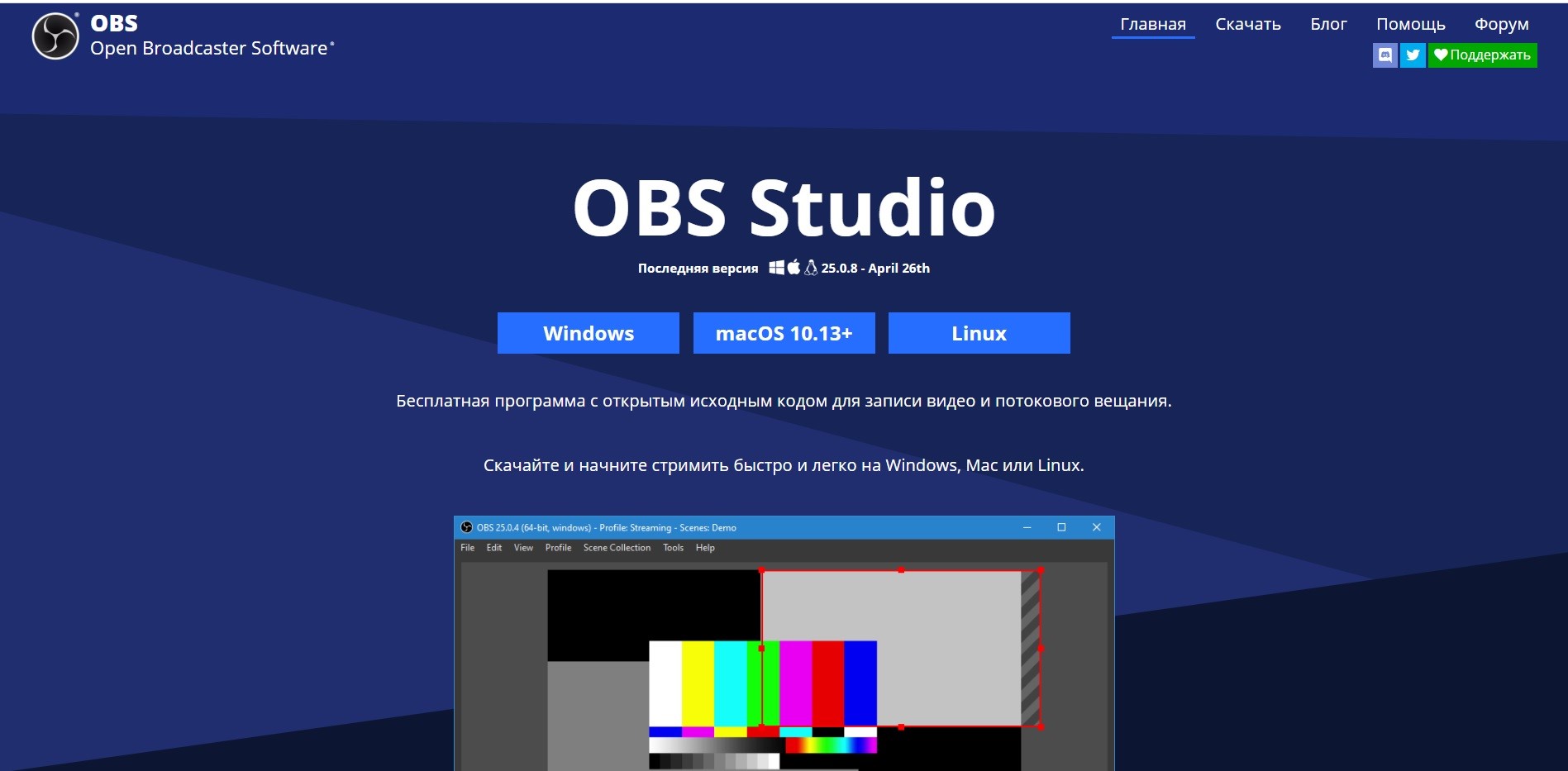
Open Broadcaster Software (OBS) покажется новичкам немного сложнее в освоении. Но программа полностью бесплатна и предлагает опции pro-уровня для потоковой передачи видео и стриминга. Как только вы освоитесь с OBS, то сможете использовать программу для создания впечатляющих онлайн-стримов и записей видео.
После того как вы загрузили и установили OBS, вам нужно будет войти в систему Twitch. OBS не поддерживает возможность входа в Twitch напрямую, поэтому вам нужно получить «ключ трансляции» (Stream key) Twitch, который вы можете взять здесь: dashboard.twitch.tv или посмотреть по инструкции здесь: twitchfaq.info
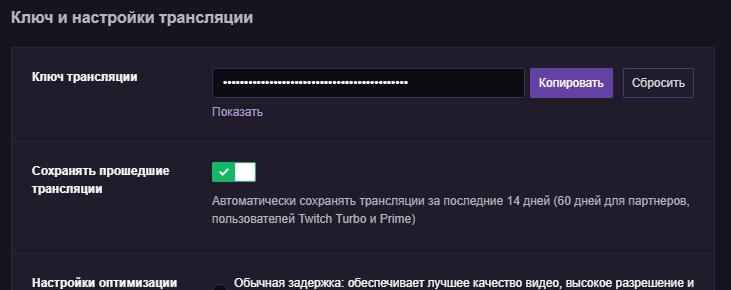
Этот ключ периодически меняется, поэтому, скорее всего, вам потребуется обновлять его всякий раз, когда будете начинать стриминг через OBS. Как только ключ получен, выполните следующие действия:
- В OBS нажмите кнопку «Настройки» (Settings) в правом нижнем углу.
- На левой панели выберите пункт «Поток» (Stream).
- Рядом с пунктом «Сервис» (Servic) выберите Twitch.
- Рядом с надписью «Stream Key» введите ключ, полученный ранее в Панели управления Twitch.
- При первой настройке OBS вам будет предложено изменить настройки видео в зависимости от возможностей вашего компьютера.
Откройте игру, в которой планируете вести трансляцию


- В верхнем меню программы открыть пункт «Настройки»;
- Выбрать пункт кодирование, в котором необходимо указать «Максимальный битрейт»;
- Перейти во вкладку трансляция и выбрать «Прямой эфир». Затем нужно выбрать сервер;
- Во вкладке видео необходимо выбрать видеокарту, с которой будет идти трансляция;
- Нажать кнопку «Начать трансляцию».
Как стримить на Xbox One
Варианта два: либо через сервис Microsoft Mixer (встроенное ПО), либо через тот же Twich.
В первом случае скачивать для трансляции видео ничего не нужно.

Чтобы начать работу, удерживайте нажатой центральную кнопку «Xbox» во время воспроизведения (или подготовки к воспроизведению) игры;
Выберите вкладку «Трансляция»;
Выберите «Начать трансляцию». Откроется мастер, который поможет вам настроить такие вещи, как качество видеотрансляции, добавление дополнительных игроков и многое другое. Нажатие кнопки «B» отправит вас обратно в игру.
Если вы предпочитаете потоковую передачу по Twitch с вашего Xbox One, вам нужно будет загрузить приложение Twitch на консоль. Но здесь, прежде чем вы начнете стриминг, вам в обязательном порядке нужно будет связать свой аккаунт. Для этого выполните следующие действия:
- Откройте приложение Twitch на консоли Xbox One.
- В левой части меню приложения выберите пункт «Войти».
- Откройте twitch.tv/activate на вашем компьютере или телефоне.
- Введите шестизначный код на консоли Xbox, чтобы связать свою учетную запись.
Как только ваши учетные записи будут связаны, вы сможете начать свое увлекательное вещание. Просто выберите плитку «Начать трансляцию».
Как стримить игры на PlayStation 4
PlayStation 4 также может транслироваться непосредственно на Twitch. На контроллере PlayStation есть кнопка «Поделиться», которую вы можете использовать для запуска процесса, но, как до этого, сначала вам придется связать свои учетные записи. Сделать это можно следующим образом:
- Перейдите в раздел Настройки > Управление учетными записями > Связать с другими службами.
- Выберите Twitch и войдите в свою учетную запись Twitch.
- Затем запустите игру, в которую вы хотите сыграть.
Стрим:
- Во время игры нажмите кнопку «Поделиться» (Share).
- Выберите онлайн-сервис. Можно выбрать либо Twich, либо YouTube
- Выберите Twitch/YouTube и войдите в свою учетную запись.
- Чтобы настроить трансляцию во время потоковой передачи, вы можете использовать кнопку «Параметры», чтобы открыть меню «Расширенная трансляция».
- Готово!
Как записать геймплей на ПК или Mac
Чтобы записать игровой процесс на ПК, вы можете использовать любое из приложений, о которых мы говорили ранее.
В программе XSplit Gamecaster вы увидите кнопку записи рядом с кнопкой Stream. Если вы следовали инструкциям выше, но хотите сохранить свою игру, а не транслировать ее, просто нажмите эту опцию.
Для того чтобы записать игру при помощи OBS для Mac или ПК, выполните следующие действия:
- Нажмите кнопку «Настройки» в правом нижнем углу OBS.
- Жмем «Вывод», распологается в левой панели.
- Рядом с надписью «Путь записи» выберите каталог, в котором вы хотите сохранить файлы.
- Выберите качество вывода.
- Нажмите OK.
Запустите игру и добавьте ее на панель источников.
Нажмите кнопку «Начать запись» в правом нижнем углу.
Игровой процесс будет записан на жесткий диск и будет доступен для просмотра или редактирования, как только вы нажмете кнопку «Остановить запись».
Как записать геймплей на консоль
Еще в древнюю эпоху по меркам развития компьютерных технологий (всего несколько лет назад по человеческому исчислению), запись или стриминг с консольных приставок, означали подключение устройства к карте захвата на вашем компьютере и использование такого приложения, как OBS или XSplit. Это было в обязательном порядке.
Если вы используете старую консоль, например Xbox 360 или PlayStation 3, то, к сожалению, это все еще ваш выбор.
Запись на новых консолях происходит намного проще.
Запись видео игры на Xbox One
Выполните следующие действия:
- Нажмите кнопку «Xbox».
- Чтобы записать последние 30 секунд игры, нажмите кнопку Xbox на геймпаде, а затем нажмите кнопку (Запись).
- Для записи более длительных клипов нажмите кнопку Xbox на геймпаде, а затем выберите Параметры записи. Выберите Записать с текущего момента или Записать, что произошло.
- Запись начнется, когда вы возобновите игру. Когда вы закончите, снова нажмите кнопку Xbox, а затем кнопку X.
- Для просмотра игровых клипов нажмите кнопку Xbox на геймпаде, чтобы открыть гид, выберите Вещание и захват > Последние клипы.
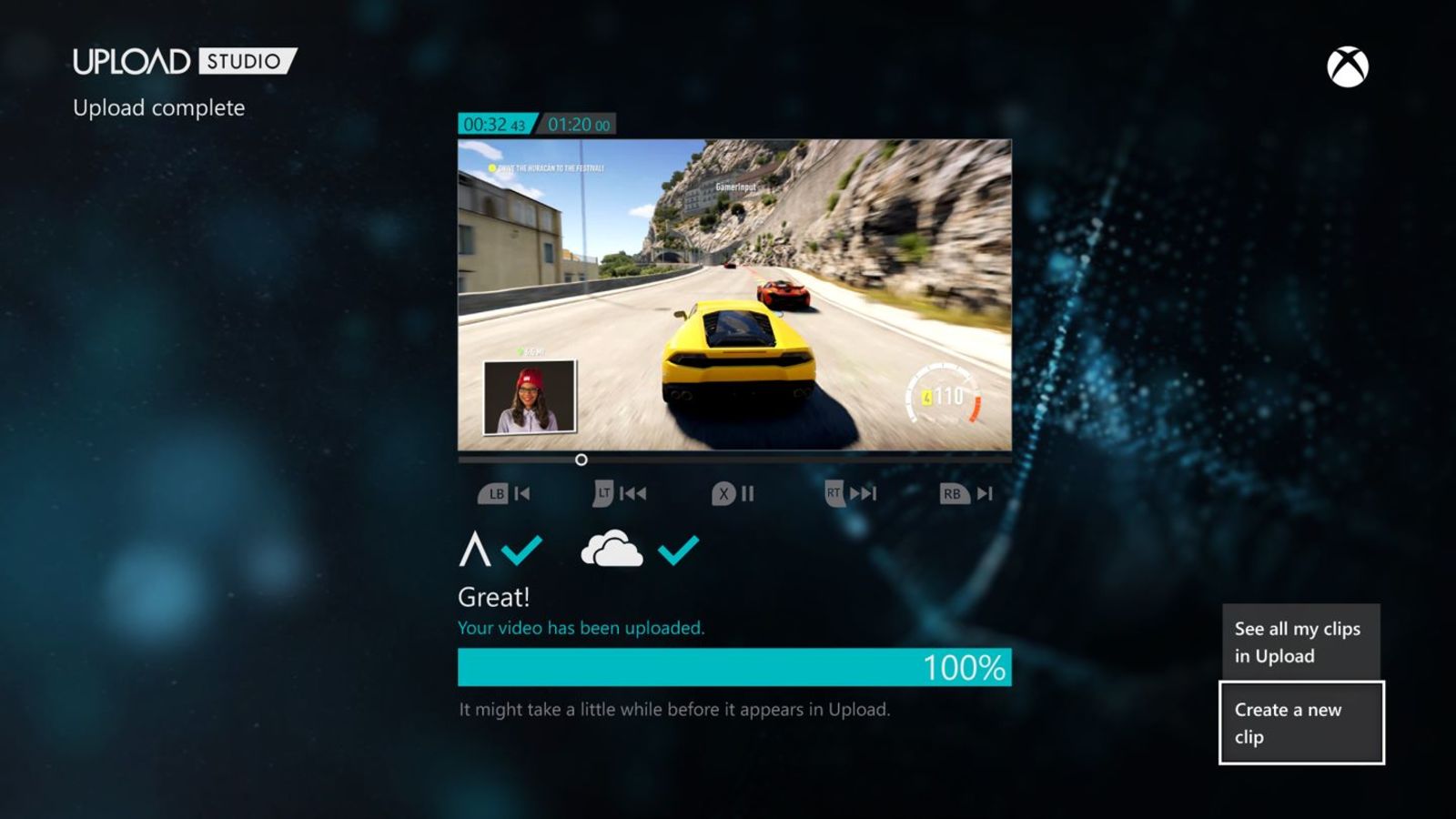
фото: Michael Franco
Если хотите перенести видео на свой компьютер, вы можете установить приложение OneDrive на Xbox, загрузить их в хранилище и получить к доступ на своем компьютере.
Запись геймплея на PlayStation 4
Sony сделала запись игрового процесса такой же простой, как и его трансляцию. Чтобы записать клипы, дважды нажмите кнопку «Поделиться». После чего начнется запись. Чтобы остановить ее, дважды нажмите на нее еще раз.
Вы можете нажать кнопку «Поделиться» только один раз, чтобы изменить настройки записи. Если вы хотите записать более нескольких минут игрового процесса, можете установить максимальную продолжительность записи до часа.
У Sony также есть встроенный видеоредактор под названием Share Factory , который можно использовать для ретуширования отснятых клипов.
Если хотите экспортировать клипы для редактирования на компьютере,вы можете подключить USB-накопитель к PS4 и использовать галерею снимков и клипов, чтобы скопировать их через накопитель USB. В галерее снимков и клипов выберите Параметры > «Копирование в накопитель USB».
Обложка: Florian Olivo/unsplash.com
Источник: 1gai.ru